Werbung
In der wachsenden Welt des Social Media Marketings werden Profilbilder immer wichtiger. Sie verleihen Ihren Qualifikationen sowohl ein Gesicht als auch eine Persönlichkeit.
In diesem Artikel zeige ich Ihnen, wie Sie aus einer der am weitesten verbreiteten fotografischen Formen der Moderne einen sauberen, professionellen Look erstellen: das Selfie Die Selfie-Gewohnheiten über verschiedene Generationen hinwegWir leben in einer Welt, in der das Fotografieren die Norm ist, aber welche Generation macht die meisten Selfies? Weiterlesen .
Was ist ein Porträtfoto?
Unser Ziel ist es, Ihr Selfie in ein fotografisches Selbstporträt zu verwandeln. Die Porträtfotografie konzentriert sich auf den Charakter des Gesichts eines Motivs. Gute Porträtfotografie kann beim Betrachter einen bleibenden Eindruck hinterlassen. Auf der anderen Seite kann schlechte Porträtfotografie ein Gesicht leicht unvergesslich machen.
Nehmen wir als Beispiel diese beiden Fotos des amerikanischen Schauspielers Kevin Spacey.

Links ist ein Twitter-Profilbild. Dies ist ein typisches Beispiel für ein Profilbild, das Sie auch auf Websites wie LinkedIn finden würden. Rechts ein Bild des legendären Porträtfotografen Marco Grob. Es gibt einen deutlichen Unterschied im Eindruck zwischen diesen beiden Bildern. Das rechte Bild ist nicht nur von höherer Qualität als das linke, es wurde auch bearbeitet, um ein dramatischeres, professionelleres Gefühl zu erzeugen.
Wir werden verschiedene grundlegende Photoshop-Tools verwenden, um einen ähnlichen Effekt wie auf dem Foto rechts zu erzielen.
Foto-Checkliste
So wunderbar Photoshop auch ist, es gibt einige Dinge, die Sie beachten sollten, bevor Sie Ihr Foto aufnehmen. Dadurch wird sichergestellt, dass Ihr Bild so wenig wie möglich bearbeitet werden muss.
Leerer / fester Hintergrund - Stellen Sie sicher, dass Ihr Hintergrund einfarbig oder eine leere Landschaft ist. Du kannst sogar Verwenden Sie Software, um den Hintergrund zu entfernen 5 einfache Möglichkeiten, den Hintergrund aus einem Bild zu entfernenWenn Sie einen Hintergrund aus einem Bild entfernen möchten, benötigen Sie nicht unbedingt Adobe Photoshop. Hier sind fünf alternative Möglichkeiten, dies zu tun! Weiterlesen im Bedarfsfall. Dadurch erhält das Bild ein offizielleres und weniger überladenes Profilbild. Außerdem möchten Sie zeigen, dass dieses Bild gezielt aufgenommen wurde. Wenn Sie keine richtige Kulisse haben, gehen Sie zu Ihrem örtlichen Gemischtwarenladen und kaufen Sie eine weiße Plakatwand. Befestigen Sie das mit Klebeband an einer Wand und nehmen Sie Ihr Selfie.
Stellen Sie Ihre Auflösung auf max - Stellen Sie sicher, dass Sie Ihr Foto mit maximaler Auflösung speichern und bearbeiten. Dies ist leicht an den Einstellungen Ihrer Kamera zu erkennen. Nur allzu oft verzichten LinkedIn-Konten auf diese einfache Kamerafunktion. Da LinkedIn weiterhin Bilder mit höherer Auflösung unterstützt, erscheinen ältere Bilder schlecht und von geringerer Qualität.
Kleiderordnung - Dies ist ein Profilbild, kein Interview. Das heißt, verpflichten Sie sich auf beiden Seiten des Zauns, wenn es um die Kleiderordnung geht. Qualifikationen sprechen mehr mit Ihrem Arbeitgeber als die Formalität der Kleidung. Nehmen Sie jedoch kein Hemd mit aufgeknöpftem Kragen an Narr Sie. Ziehen Sie entweder eine Krawatte und einen Blazer an oder pflegen Sie Ihre Kombination aus Hemd und Jeans. Am wichtigsten ist, sei Sie auf dem Foto.
Rahmung Ihres Schusses - Platzieren Sie Ihr Gesicht in der Nähe der Schussmitte. Bei einer zentralen Aufnahme werden die meisten Seitenverhältnisse am besten beibehalten. Einige Websites schneiden Kanten Ihres Profilbilds für Miniaturansichten aus.
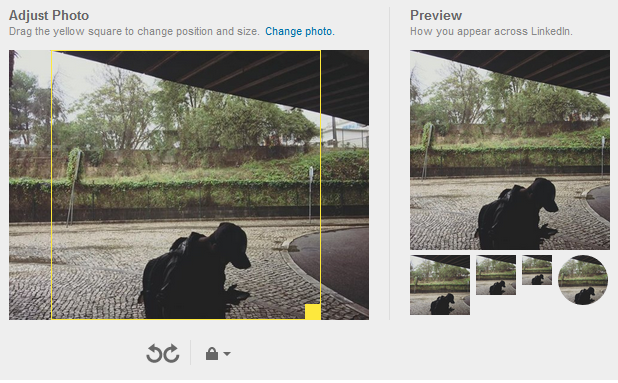
Strecken Sie Ihre Hand so weit wie möglich aus, vorzugsweise mit nur einer Hand. Sorgen Sie sich nicht um die Ausrichtung der Kamera, da Ihr Bild zugeschnitten wird.
Beleuchtung - Die Beleuchtung ist einer der schwierigsten und langwierigsten Aspekte der Fotografie. Für unsere Zwecke ist die Verwendung von direktem, natürlichem Sonnenlicht die einfachste Methode, um eine ordnungsgemäße Beleuchtung von Fotos sicherzustellen. Es ist so einfach wie das Öffnen eines Fensters.
Bearbeiten Sie Ihren Schuss
Alle in diesem Rundgang verwendeten Werkzeuge sind einfach und grundlegend. Doppelklicken Sie auf die unter Ihrem Smart-Objekt angegebenen Ebenen, um einen der unten vorgeschlagenen Parameter zu ändern.
Bildausschnitt
Schneiden Sie zuerst Ihr Bild in ein Quadrat. Dadurch wird sichergestellt, dass Ihr Bild erhalten bleibt das richtige Seitenverhältnis Grafikauflösungen - Was bedeuten die Zahlen? [MakeUseOf erklärt]Bildschirmauflösungen können ein ziemlich kryptisches Geschäft sein, bei dem mehrere Standards verwendet werden, um dieselbe Bildschirmauflösung auf 10 verschiedene Arten zu beschreiben. Alle diese technischen Begriffe ändern sich je nach Verwendungszweck des Displays ... Weiterlesen , sowohl als Miniaturbild als auch als angezeigtes Bild. Obwohl es nicht der filmischste Look ist, macht das Seitenverhältnis 1: 1 (Quadrat) seine Arbeit gut.
Wähle Deine Rechteckiges Markenwerkzeug (Tastaturbefehl M.) und klicken Sie auf das Dropdown-Menü neben Stil. Wählen Konstantes Verhältnis und geben Sie sowohl Breite als auch Höhe als ein 1.
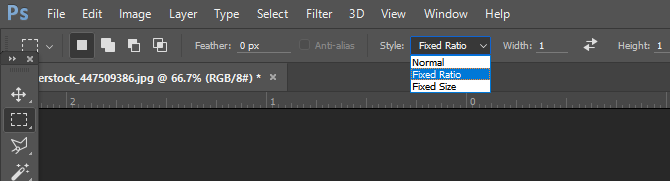
Richten Sie Ihr Gesicht in der Mitte Ihres Bildes aus, lassen Sie jedoch auch Platz um Ihr Gesicht, um ein vollständigeres Bild zu erhalten.
Bildbearbeitung
Schwarz-Weiß-Überlagerung - Nachdem Sie Ihr Bild erstellt haben, müssen Sie es bearbeiten, um einen dynamischeren Effekt zu erzielen. Klicken Sie zunächst mit der rechten Maustaste auf Ihre Bildebene und wählen Sie Ebene duplizieren. Dadurch wird sichergestellt, dass Sie Ihr Originalbild haben, um das bearbeitete zu vergleichen. Klicken Sie anschließend mit der rechten Maustaste auf das doppelte Bild und wählen Sie In Smart Object konvertieren. Auf diese Weise können Sie die Optimierungen Ihres Bildes bearbeiten, nachdem Sie sie aktiviert haben.
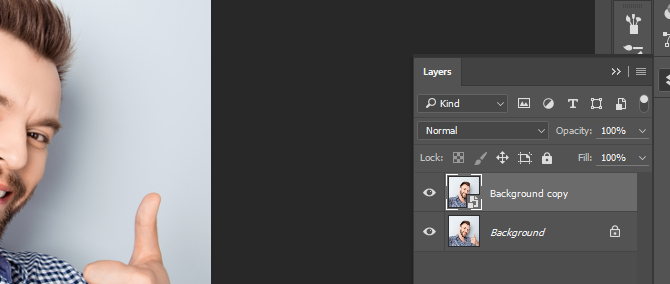
Erstellen Sie ein Duplikat Ihrer doppelten Ebene und legen Sie es ganz oben fest. Wählen Sie diese oberste Ebene aus und gehen Sie zu Bild> Anpassungen> Schwarzweiß. Ein Fenster mit einer Auswahl an Farben wird geöffnet. Passen Sie die Parameter nicht an. Klicken Sie einfach auf OK. Stellen Sie dann Ihren Ebenentyp auf ein Überlagerung. Als nächstes stellen Sie Ihre Opazität zu 65%. Stellen Sie nun die ein Schwarz-Weiss Parameter durch Doppelklicken auf die Einstellungsebene.
Versuchen Sie, einen schönen Kontrast zwischen hellen und dunklen Farben zu schaffen. Dadurch wird die wahrgenommene Bildqualität Ihres Bildes sofort beeinträchtigt.

Maske entschärfen - Wählen Sie als Nächstes Ihre erste doppelte Ebene aus (mit der Normal Schichttyp) und Kopf zu Filter> Scharfzeichnen> Maske entschärfen. Dadurch entsteht ein subtiler Pseudo-HDR-Effekt, der den spürbaren Unterschied zwischen unseren Farben weiter voneinander trennt. Der Effekt reicht von kaum wahrnehmbar bis offenkundig. Spielen Sie also mit den Parametern.

Schwarz & Weiß (optional) - Wenn die ursprüngliche doppelte Ebene noch ausgewählt ist, fahren Sie erneut mit der Schwarzweißanpassung fort. Passen Sie die Farben nach Bedarf an. Dies ist optional, da einige glauben, dass der Schwarz-Weiß-Look professioneller wirkt. Dann öffnen Sie Ihre Ebenen Einstellungen mit dem Tastaturbefehl Strg / Cmd + L.. Passen Sie die Weiß- und Graustufen nach Belieben an und achten Sie darauf, sie nur geringfügig zu ändern.
Farbfüllung - Jetzt wollen wir einen subtilen blauen Farbton hinzufügen. Dies dient zwei Zwecken: Es gleicht den natürlichen Orangeton aus, der normalerweise mit normaler Innenbeleuchtung verbunden ist, und bietet einen subtilen Hinweis auf Professionalität. Websites wie Facebook und LinkedIn verwenden Farbbenutzeroberflächen, um ein professionelles Gefühl zu vermitteln. Um Ihrem Foto einen Hauch von Farbe zu verleihen, klicken Sie auf den Schwarzweißkreis unten im Ebenenfenster und wählen Sie Einfarbig. Ziehen Sie diese Ebene an den oberen Rand Ihres Ebenenbedienfelds und ändern Sie den Ebenentyp in Farbe.
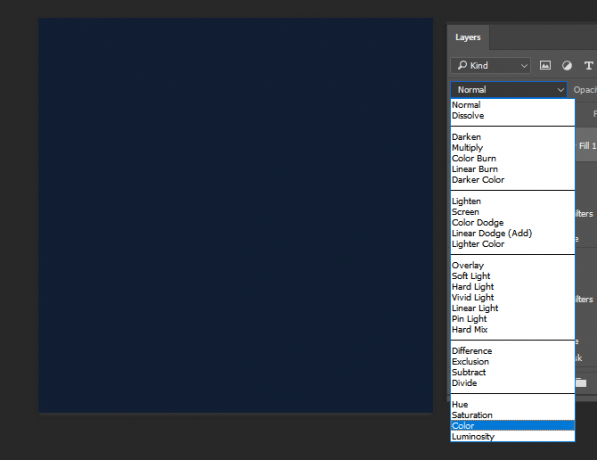
Doppelklicken Sie auf das Farbquadrat in Ihrer neuen Farbebene und wählen Sie eine dunkelblaue Farbe. Geben Sie den Wert ein, um die obige Farbe einzugeben 111e33 neben der # Melde dich an Farbwähler Fenster. Stellen Sie zum Schluss die Opazität dieser Schicht zu 25%. Dies ist die letzte Optimierung Ihres neuen, professionell aussehenden Profilbilds.
Speichern Sie Ihr Bild
Speichern Sie Ihre Datei noch nicht. Speichern Sie Ihr Bild als PNG-24 Datei. Dafür gibt es mehrere Gründe. Der wichtigste davon ist, dass PNG-24 Millionen von Farben unterstützt und als Miniaturbild nicht an Qualität verliert.
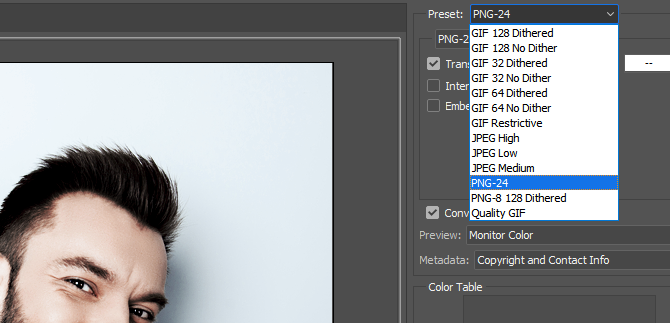
Gehe zu Datei> Exportieren> Für Web speichern (Legacy). Im Dropdown-Menü neben VoreinstellungWählen Sie PNG-24. So einfach ist das: Speichern Sie Ihr Bild So speichern Sie qualitativ hochwertige Bilder in Photoshop, erklärtWie schwierig kann das Speichern eines Bildes sein? Es stellt sich heraus, dass es nicht so intuitiv ist. Photoshop bietet eine Reihe von Dateiformaten und Parametern mit jeweils eigenen Vorteilen. Weiterlesen und verlassen.
Profilbild-Schaufenster
Das Beste an diesen Verbesserungen ist, dass sie auf eine große Auswahl an Hautfarben und -tönen angewendet werden und auf ganzer Linie gut aussehende Bilder liefern. Unten sehen Sie ein Beispiel mit dem Foto des oben gezeigten Mannes.

Hier ist ein weiteres Beispiel für eine Frau in einer typischeren Selfie-Pose mit einem ähnlichen Hautton.

Das Folgende ist ein Beispiel für die Verwendung dieser Optimierungen bei dunklerer Haut. Obwohl sich einige Parameter je nach Hautton ändern, sollte der allgemeine Prozess beibehalten werden.

Das Folgende ist ein Beispiel eines Mannes mit einem ähnlichen Hautton wie die Frau oben.

Ihr neuer professioneller Look ist ein Klick entfernt!
Es ist überraschend einfach, professionell aussehende Profilbilder zu erstellen. Alles was übrig bleibt ist es zu tun! Denken Sie daran, dass dieser Artikel nur die Oberfläche von Photoshop zerkratzt. Lesen Sie weiter, um mehr darüber zu erfahren die Feinheiten von Photoshop Lernen Sie die Fotobearbeitung in Photoshop: Machen Sie sich in 1 Stunde mit den Grundlagen vertrautPhotoshop ist ein einschüchterndes Programm - aber mit nur einer Stunde können Sie alle Grundlagen lernen. Holen Sie sich ein Foto, das Sie bearbeiten möchten, und legen Sie los! Weiterlesen .
Was denkst du über dieses Tutorial? Sind Sie ein begeisterter Photoshop-Benutzer? Lass es uns in den Kommentaren unten wissen!
Christian ist ein Neuzugang in der MakeUseOf-Community und ein begeisterter Leser von allem, von dichter Literatur bis zu Calvin- und Hobbes-Comics. Seine Leidenschaft für Technologie wird nur von seinem Wunsch und seiner Hilfsbereitschaft übertroffen. Wenn Sie Fragen zu (meistens) irgendetwas haben, schreiben Sie uns bitte eine E-Mail!

